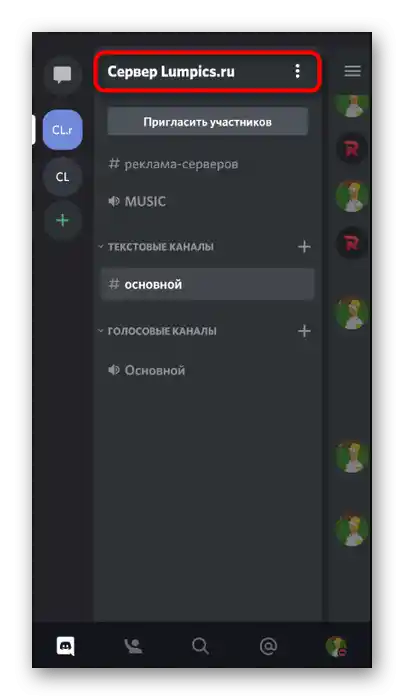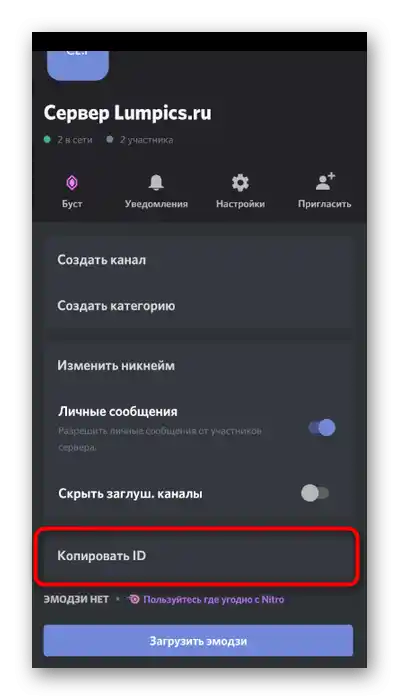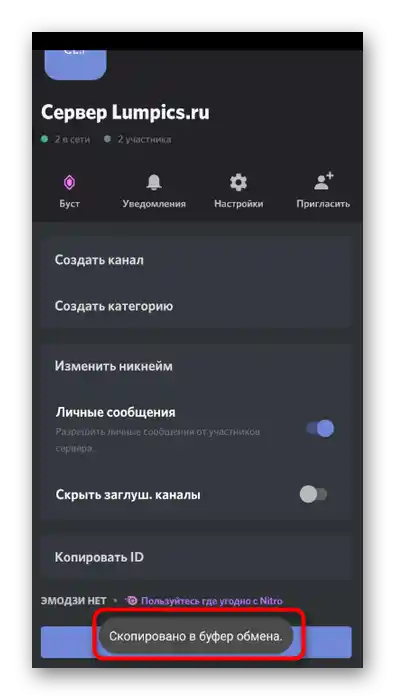Вариант 1: Програма за ПК
Освен че десктоп версията на Discord е по-функционална и предоставя инструменти за взаимодействие със сървъри, недостъпни в мобилното приложение, много хора предпочитат да използват мессенджера именно през компютър. Затова ще говорим за версията за ПК на първо място, разглеждайки всички налични методи за търсене на сървъри.
Метод 1: Покана за присъединяване
За съжаление, в Discord все още няма специална функция, която да позволява да се намери абсолютно всеки сървър по неговото име или ID, затова за присъединяване най-често се използва поканата. Ако искате да намерите сървър, познат на вашия приятел, помолете го да направи покана специално за вас — той може да използва следната инструкция:
- Отидете на необходимия сървър и кликнете върху името му, за да отворите менюто за управление.
- В него намерете раздела "Покани хора".
- След кликването върху него ще се появи малък прозорец, където можете директно да поканите приятел. Поканата ще му бъде изпратена в лични съобщения.
- Вторият вариант — копиране на генерираната връзка. Тя е уникална и е валидна за известно време.Администраторът на сървъра по всяко време може да прегледа списъка с активни линкове и да ги изтрие, ако е необходимо.
- Този линк може да бъде допълнително настроен, тъй като първоначално е активен един ден и има неограничен брой преминавания.
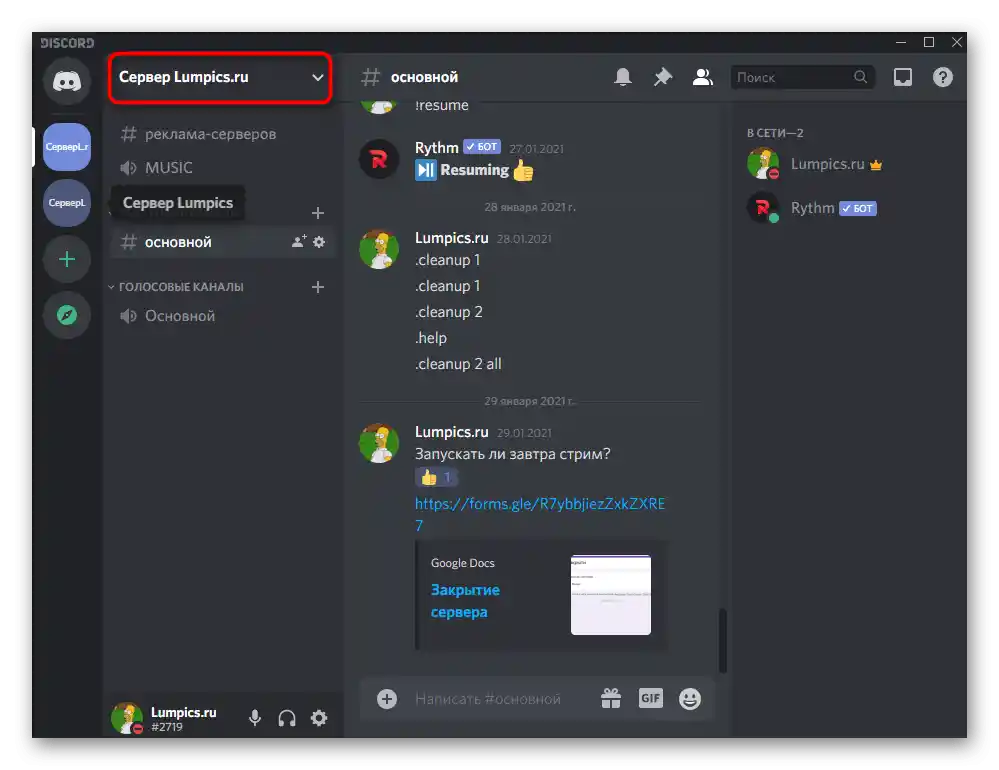
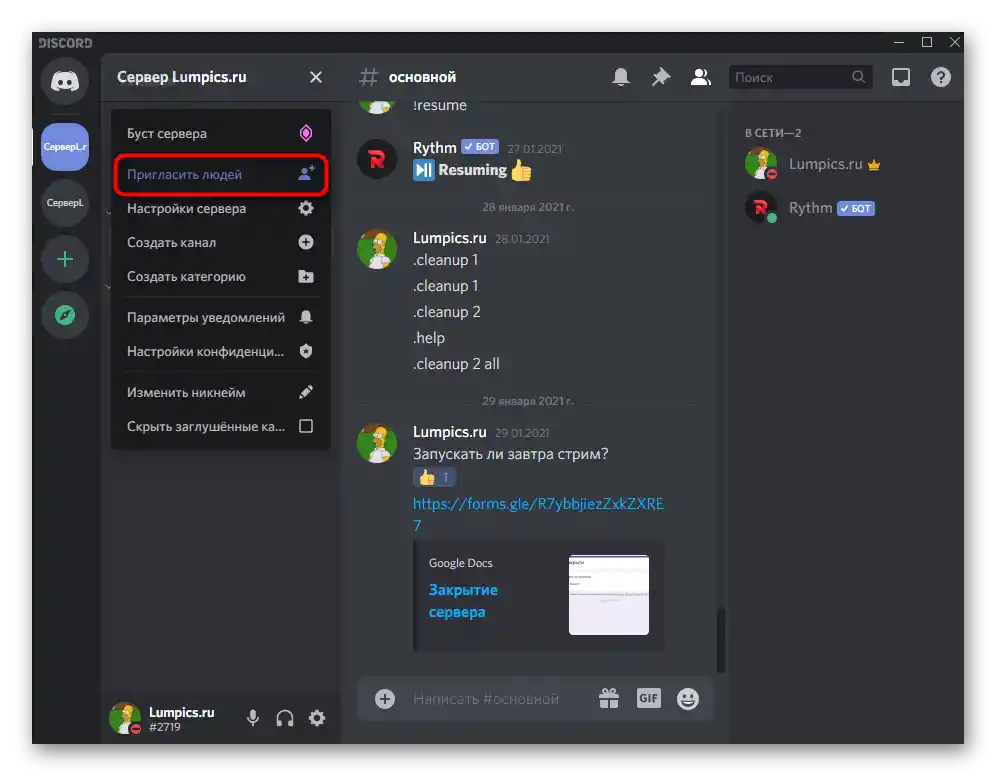
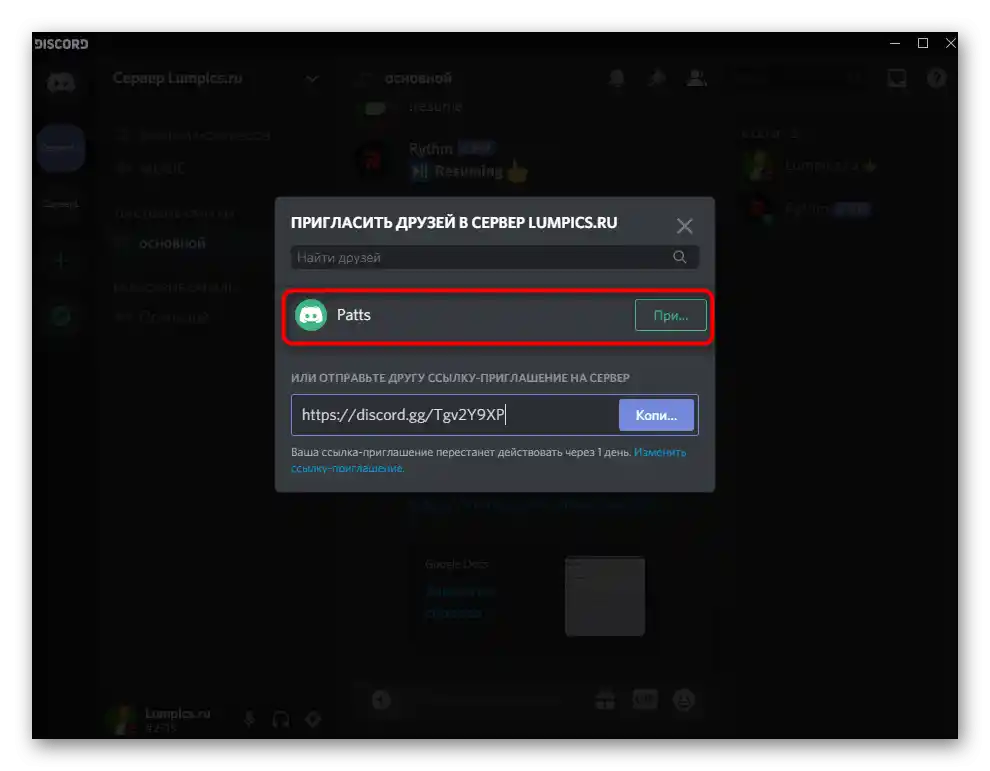
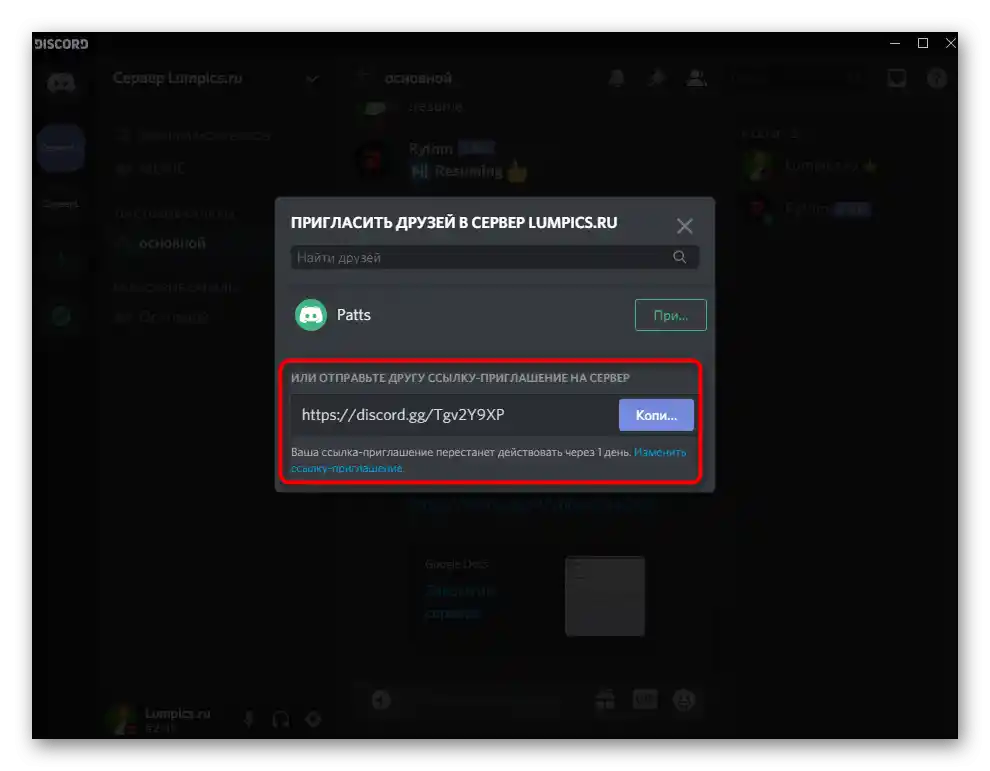
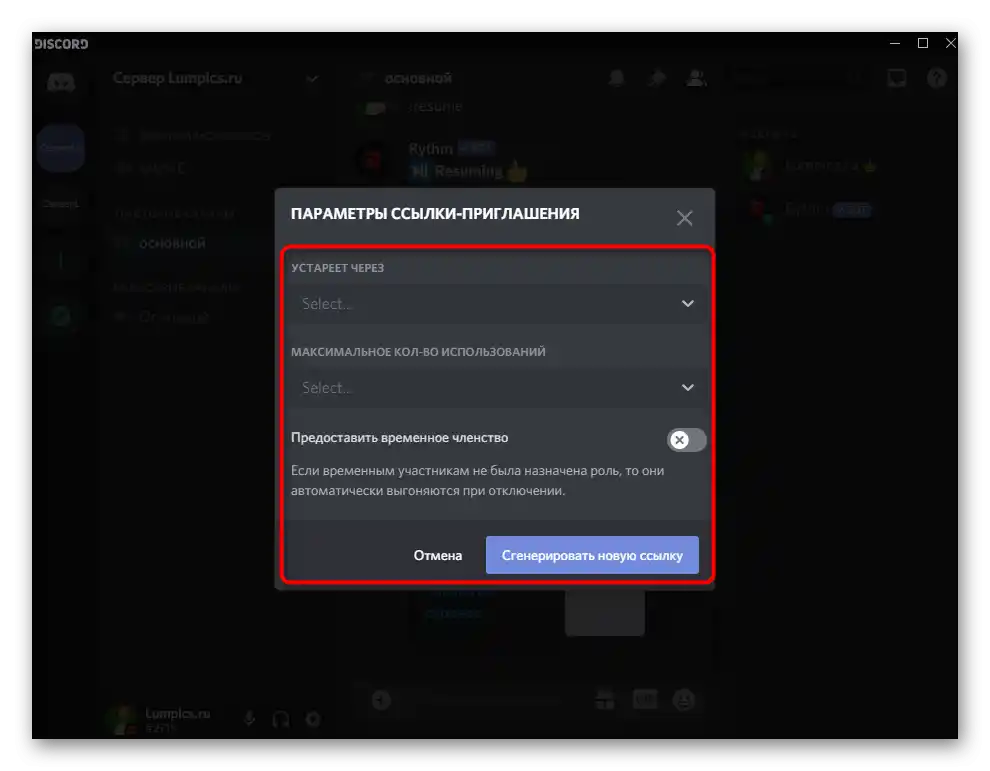
При получаване на линка остава само да се премине по него и да се потвърди присъединяването към сървъра. След това ще се появите в списъка с участници, ще имате стандартни права, зададени от администратора, и ще можете да посещавате отворените канали.
Метод 2: Търсене на отворени общности
Различни компании, медийни личности, разработчици на игри или популярни общности, притежаващи собствен сървър, попадат в специален раздел в Discord, който се използва от потребителите за търсене на ново и интересно съдържание. Ако тъкмо сте решили да намерите сървър по интереси, използвайте тази възможност (в мобилното приложение този раздел все още не е наличен).
- Натиснете бутона за навигация в лявата панел, където се показват всички ваши сървъри.
- В новия прозорец "Пътуване" общностите са разделени по теми, така че можете веднага да изберете подходяща от списъка.
- Запознайте се с избраните общности, които се промотират директно от Discord. Обикновено това са най-големите от всички съществуващи сървъри с голяма активна аудитория и стотици канали.
- С помощта на търсачката можете да намерите сървър по игра, име на медийна личност или друга заявка. В списъка с резултати намерете него и изберете.
- Прочетете общата информация от създателя и изберете канал за свързване. Има и функция "Аз ще разгледам тук", която позволява да прегледате каналите без да се присъединявате към сървъра.
- Преминавайте през интересните раздели и опознайте структурата на работа на сървъра. Ако решите да се присъедините, кликнете на бутона "Присъединете се към…".
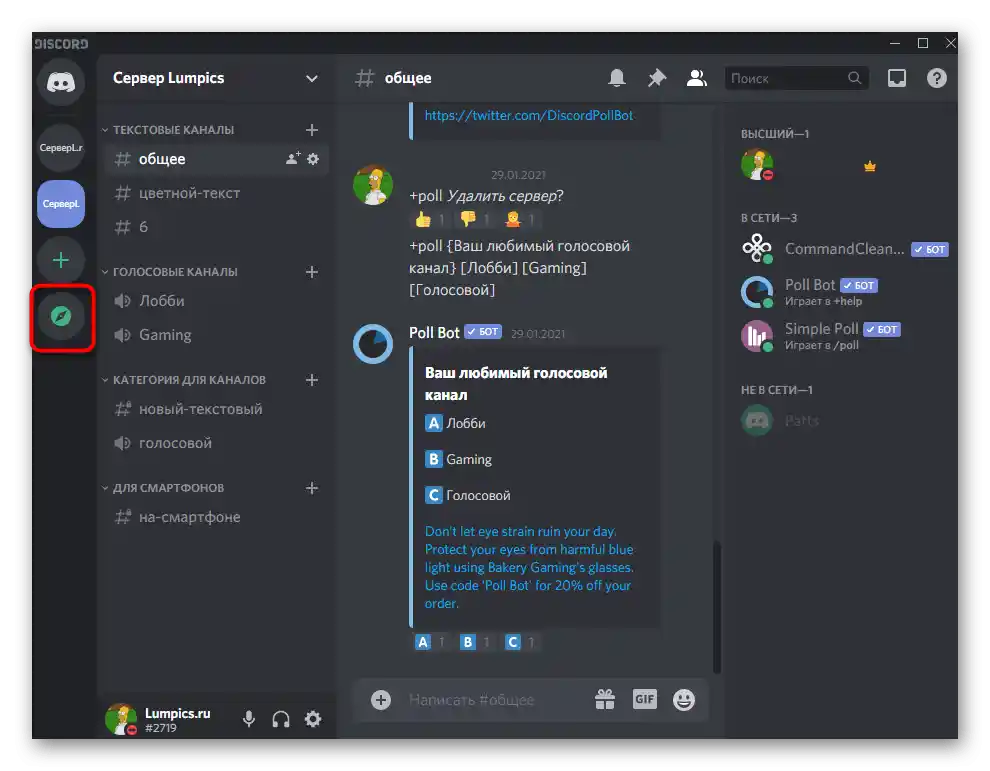
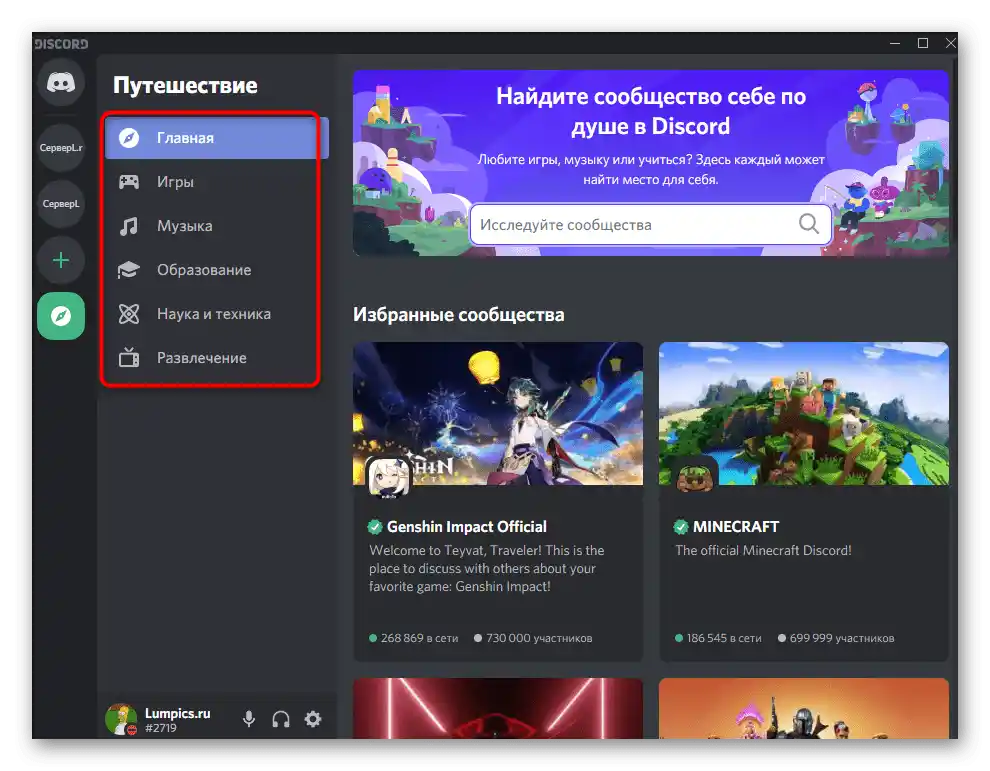

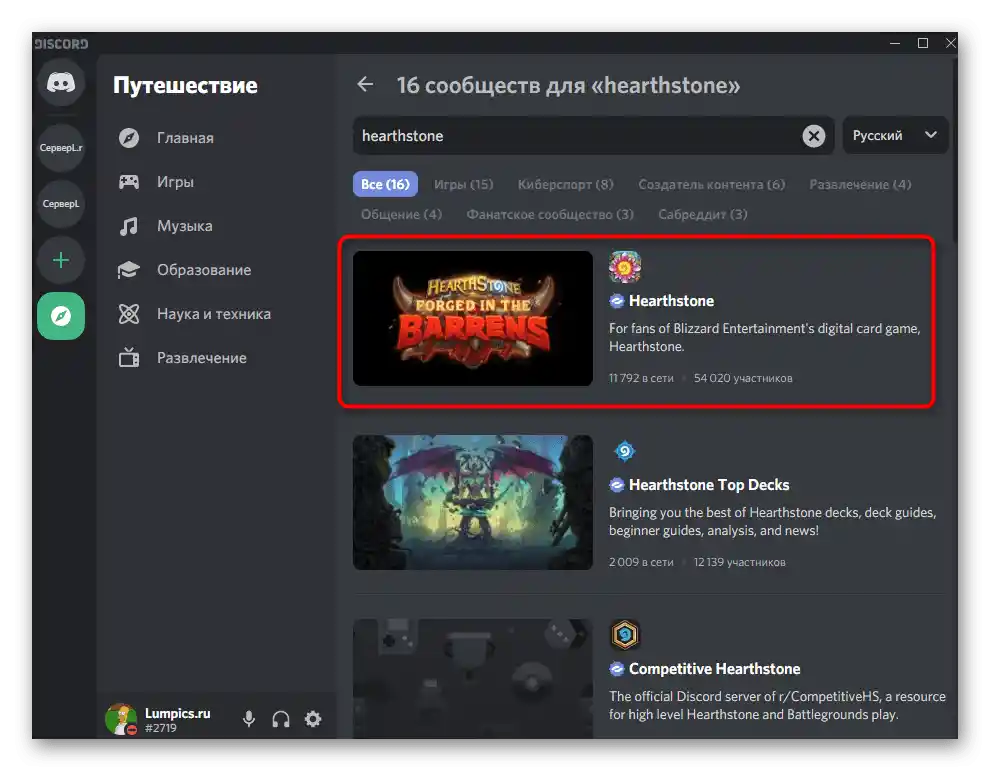
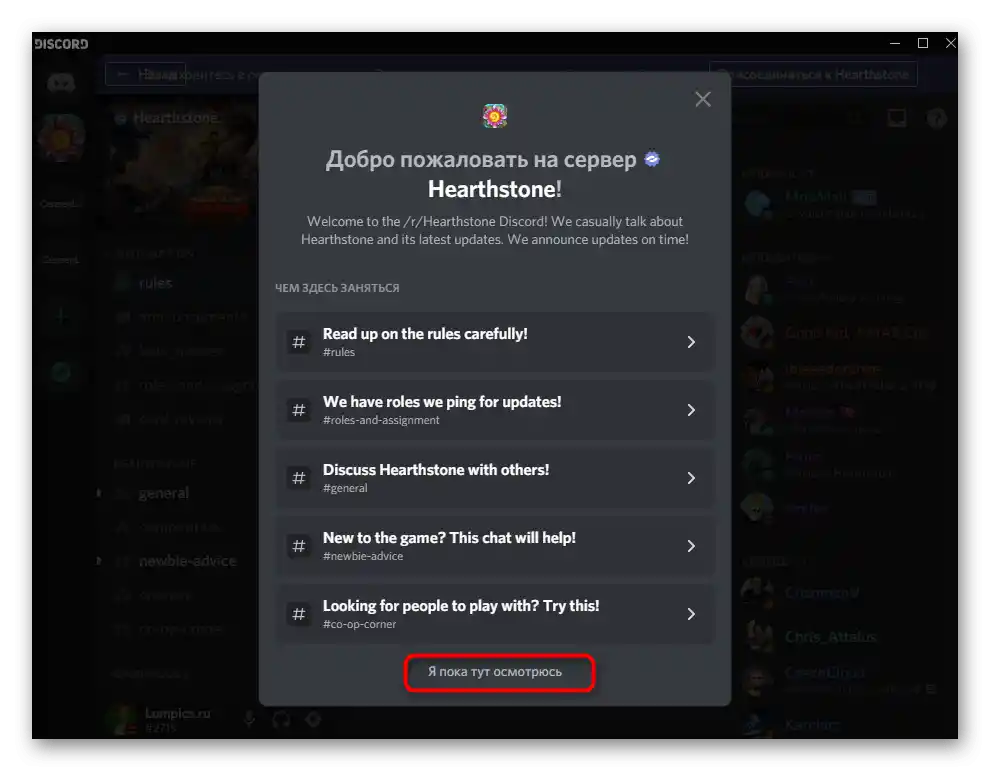
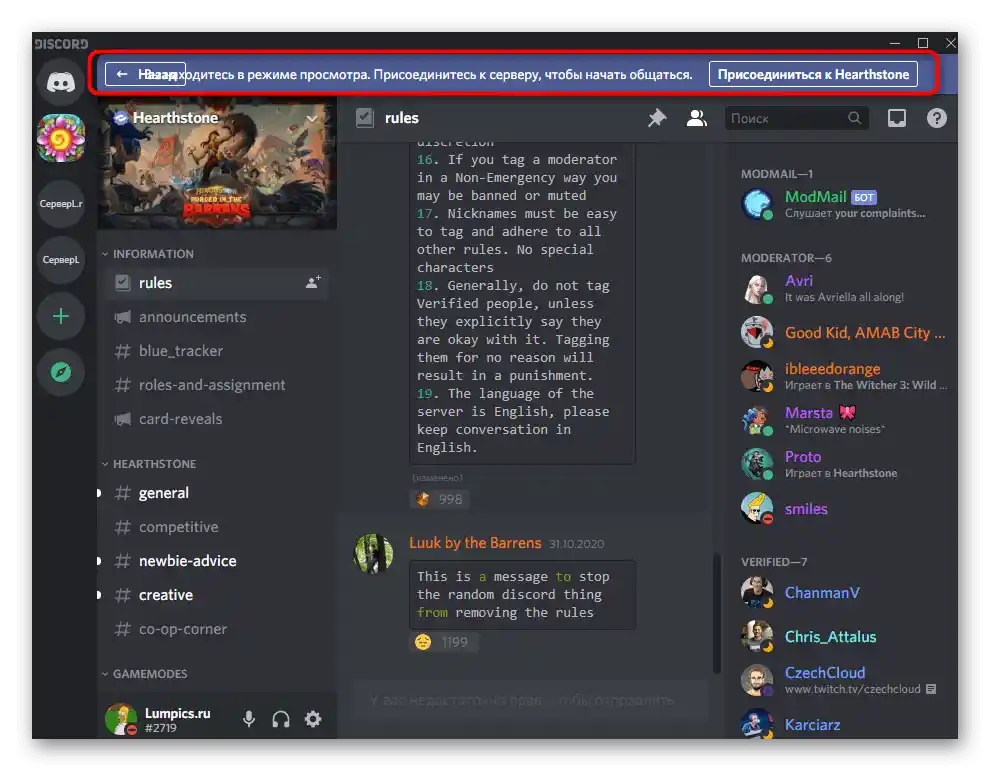
Метод 3: Сайтове за мониторинг на сървъри
В мрежата можете да намерите различни тематични сайтове, свързани с Discord, които мониторят сървъри и са отворени платформи за разполагане на ботове. Функцията за мониторинг ще бъде полезна, ако искате да намерите интересен проект за вас, който не е в списъка с официални общности.Комюнити самостоятелно гласува и оставя отзиви за сървърите, публикувани на сайта, издигайки ги в общия топ или само в техните категории. Нека разгледаме прост пример за търсене на един от тези сайтове.
- Отворете главната страница на сайта, като използвате нашата връзка, и преминете към раздела "Discord сървъри".
- Въведете спецификация или името на търсения сървър в търсачката или използвайте разделението по категории.
- На страницата "Най-гласувани сървъри" се показват най-харесваните проекти, с които можете да се запознаете и да се присъедините.
- Описание ще намерите на страницата на самия сървър, там също се намират неговата статистика, тагове и списък с добавени емоджита.
- Ако решите да се присъедините към един от намерените сървъри, натиснете бутона "Присъедини се към сървъра".
- При автоматичен преход в приложението потвърдете присъединяването.
- Ако това не се е случило, преминете в Discord през нов таб в браузъра или използвайте уеб версията за авторизация.
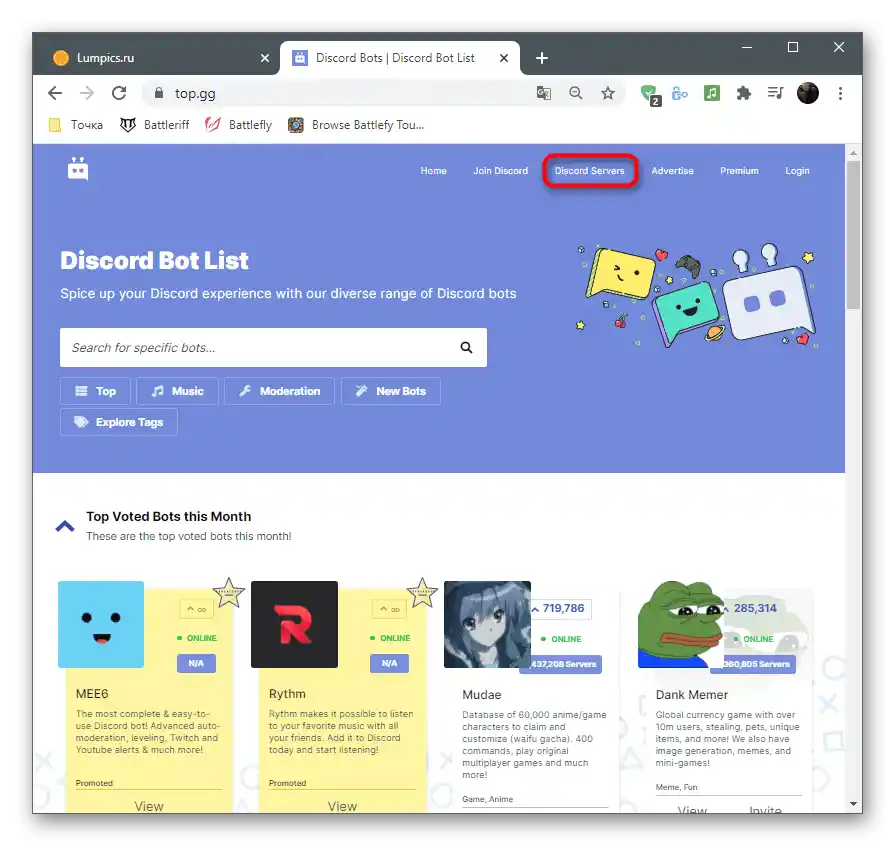
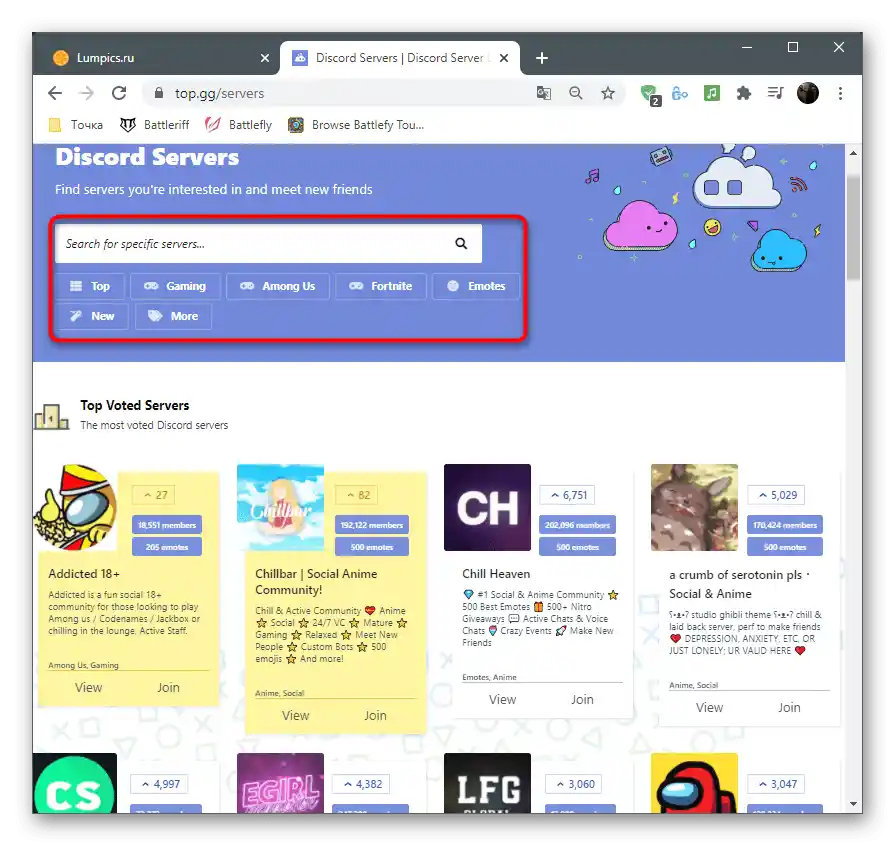
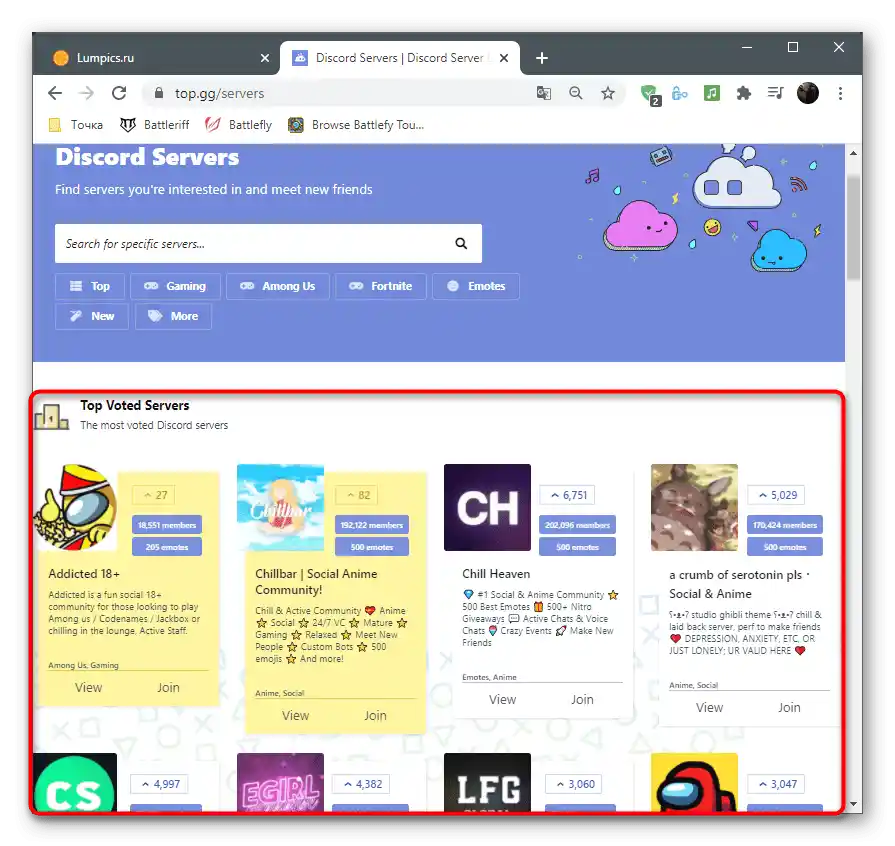
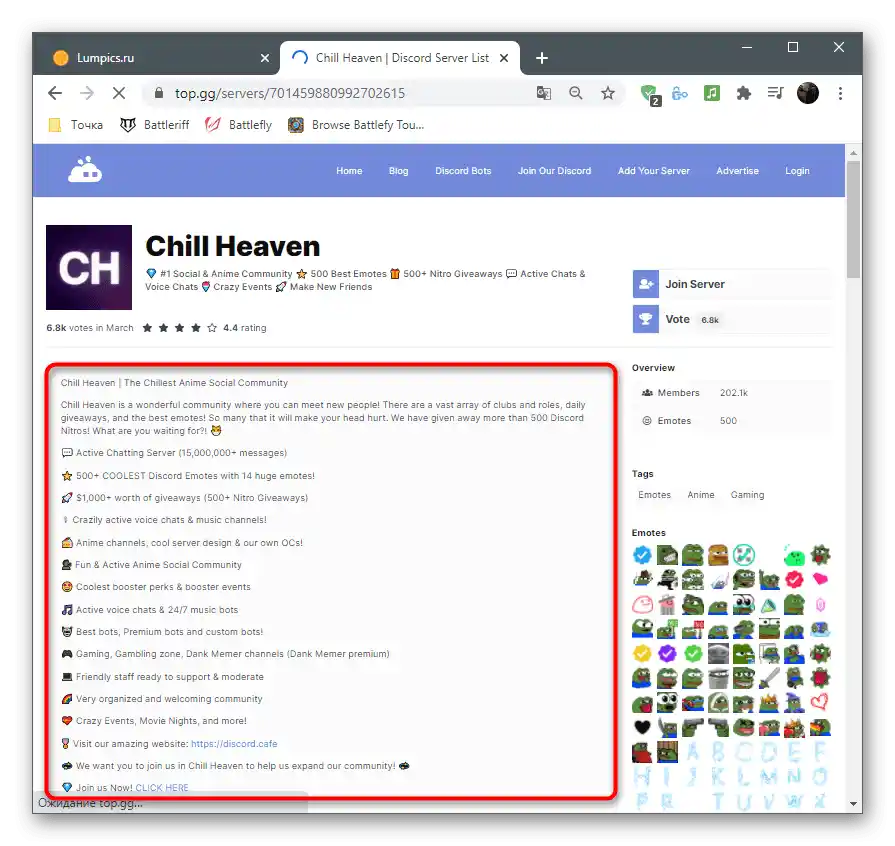
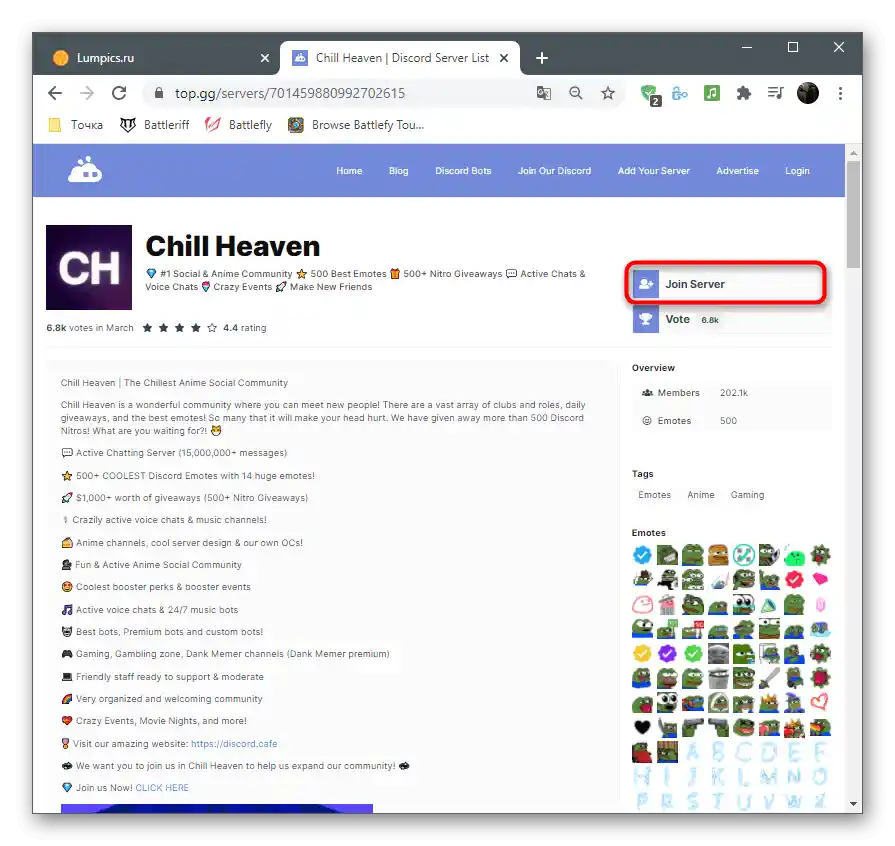
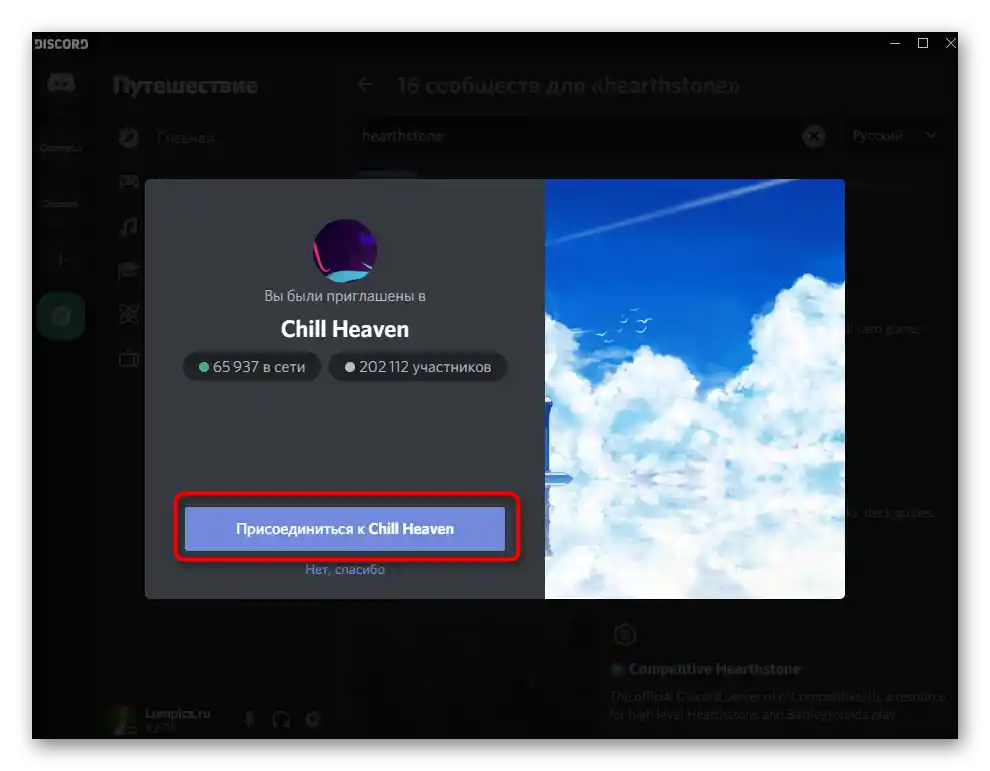
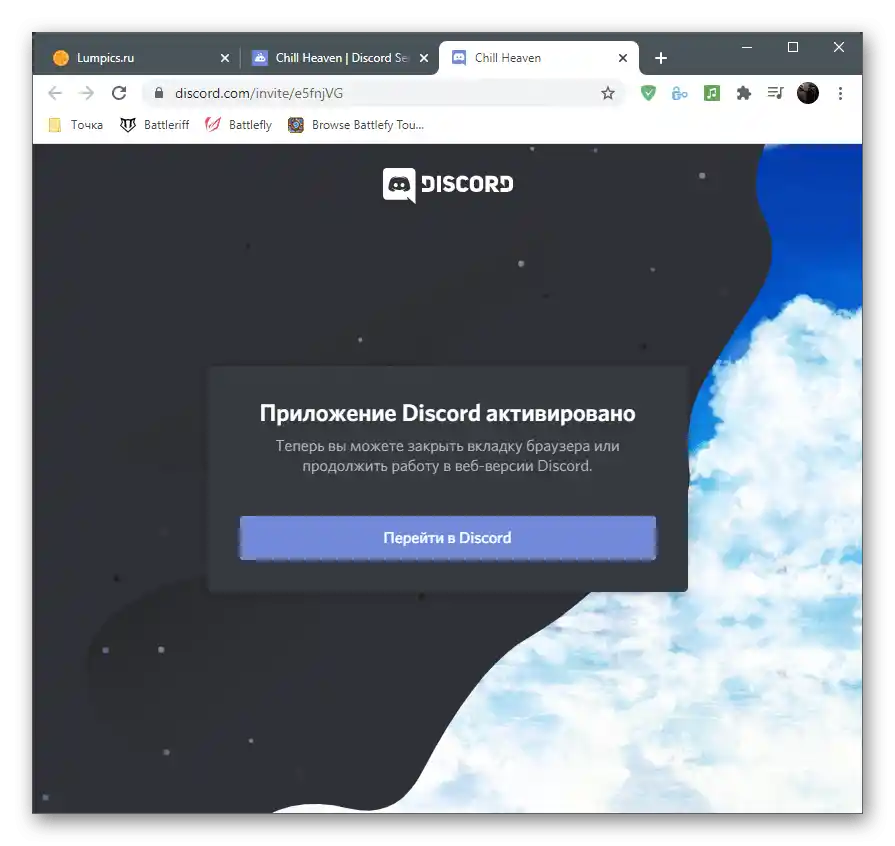
Има и други популярни сайтове, които се занимават с мониторинг на сървъри, разпространение на ботове и различна информация, свързана с този мессенджър. В отделна статия за добавяне на ботове разказахме за такива интернет страници.
Повече информация: Популярни сайтове за мониторинг на сървъри
Метод 4: Търсене на сървъри в добавените
Този метод е подходящ само в ситуации, когато в профила ви вече има определено количество сървъри и желаете да намерите конкретен по неговото име или името на добавените канали. Разглежданата функция работи както за търсене на приятели, така и на сървъри, с които е взаимодействано в тази учетна запис.
Първо обърнете внимание на панела с всички активни сървъри отляво. Натиснете логото, за да преминете към конкретния сървър и да се запознаете с името или съдържанието.Ако такова търсене не ви удовлетворява, преминете напред.
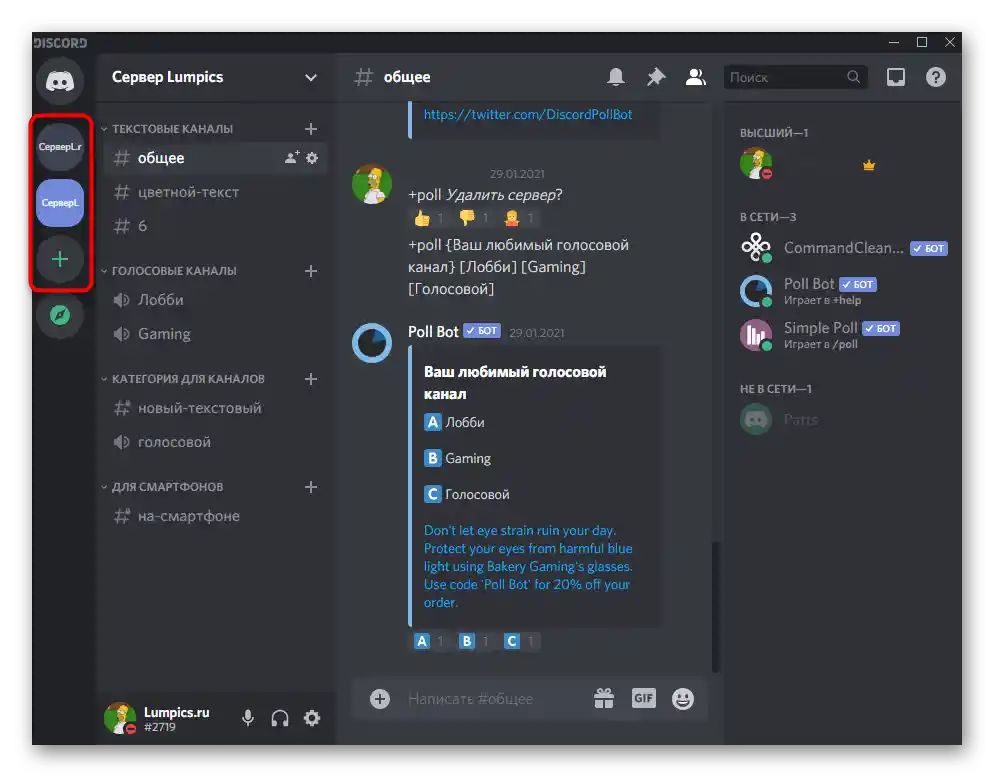
- Натиснете бутона "Начало".
- Активирайте курсора в полето "Намери или започни разговор".
- Започнете да въвеждате името на канала или сървъра и изберете подходящия от появилото се списък.
- Вие веднага ще бъдете пренасочени към необходимата страница и ще можете да започнете общуване или просто да видите как вървят нещата на този сървър.
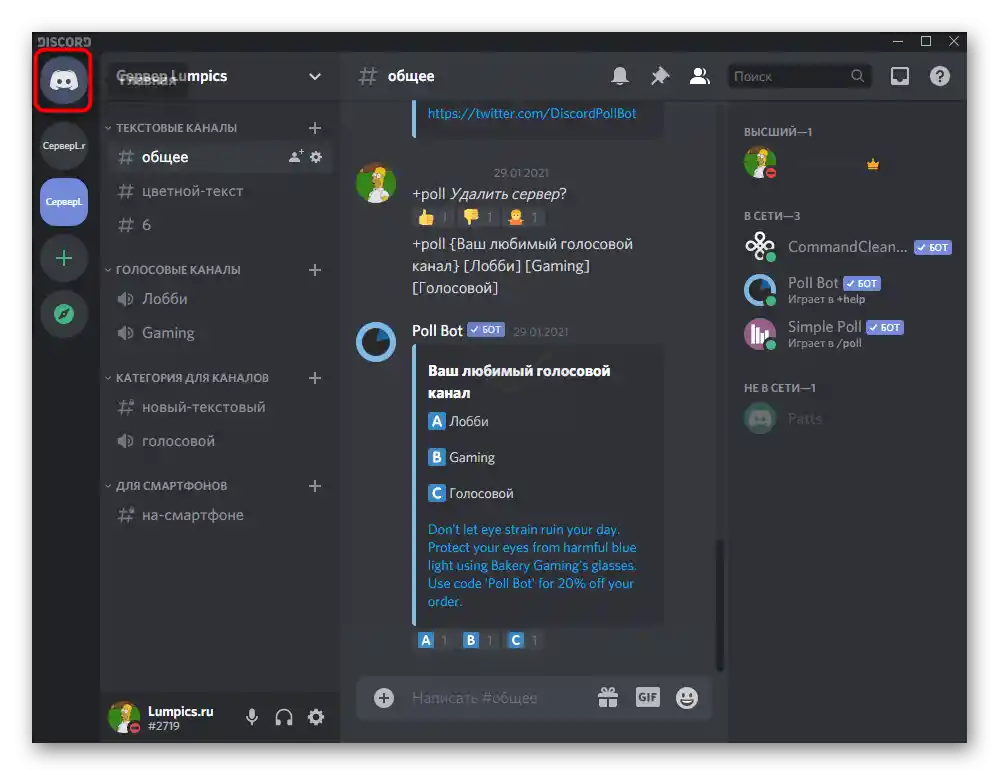
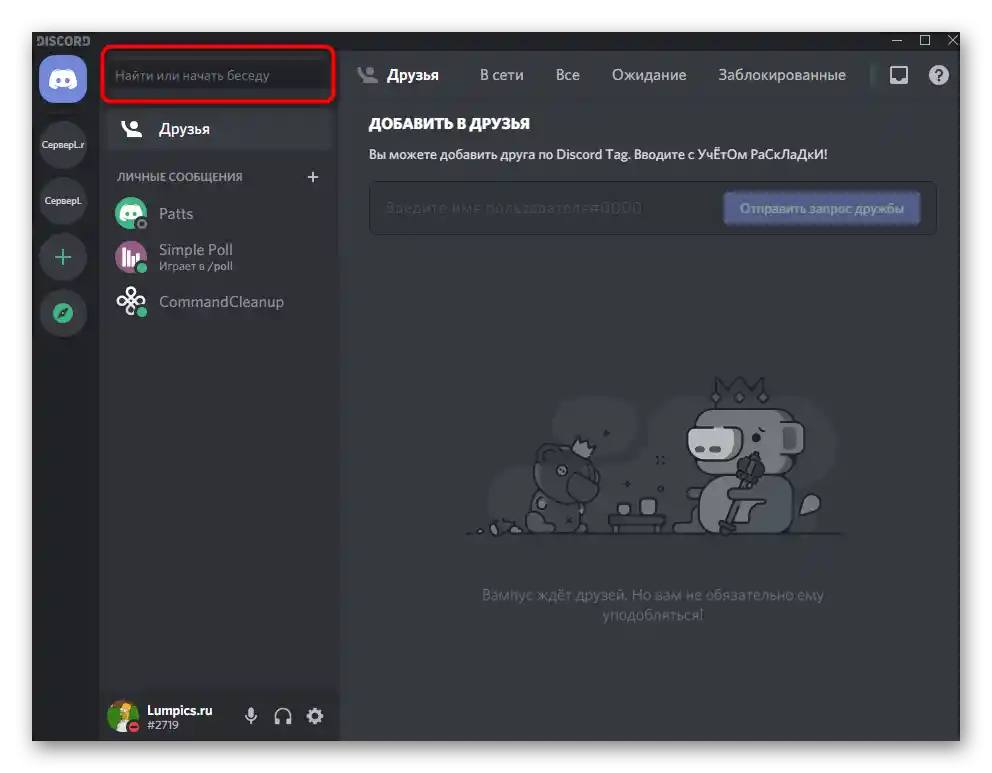
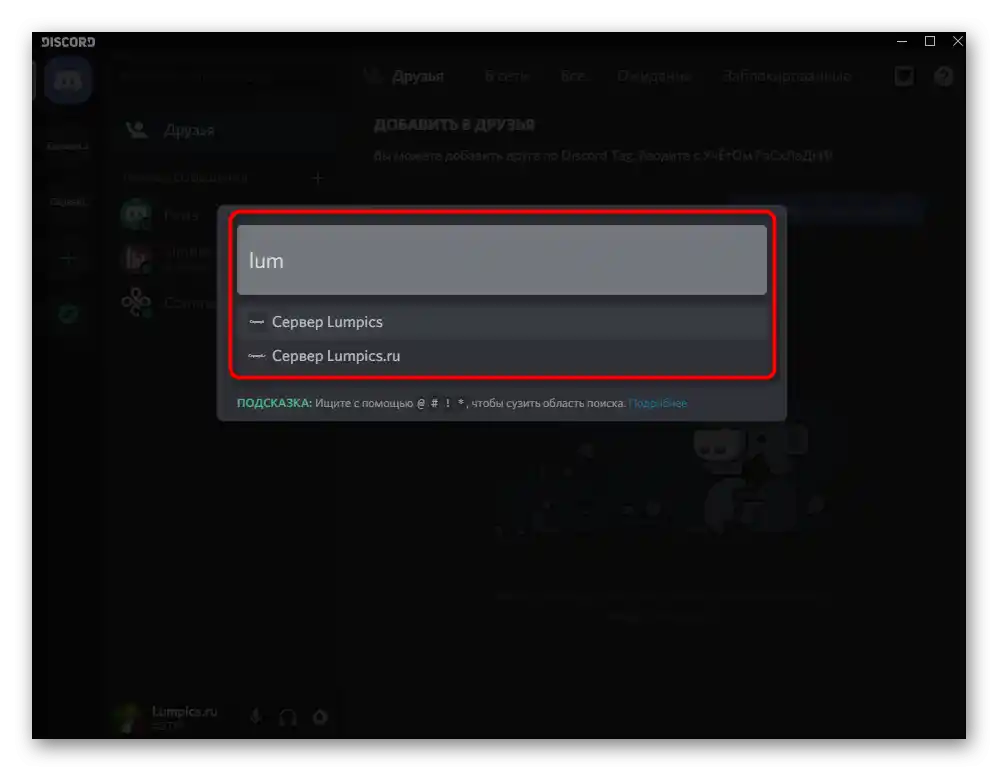
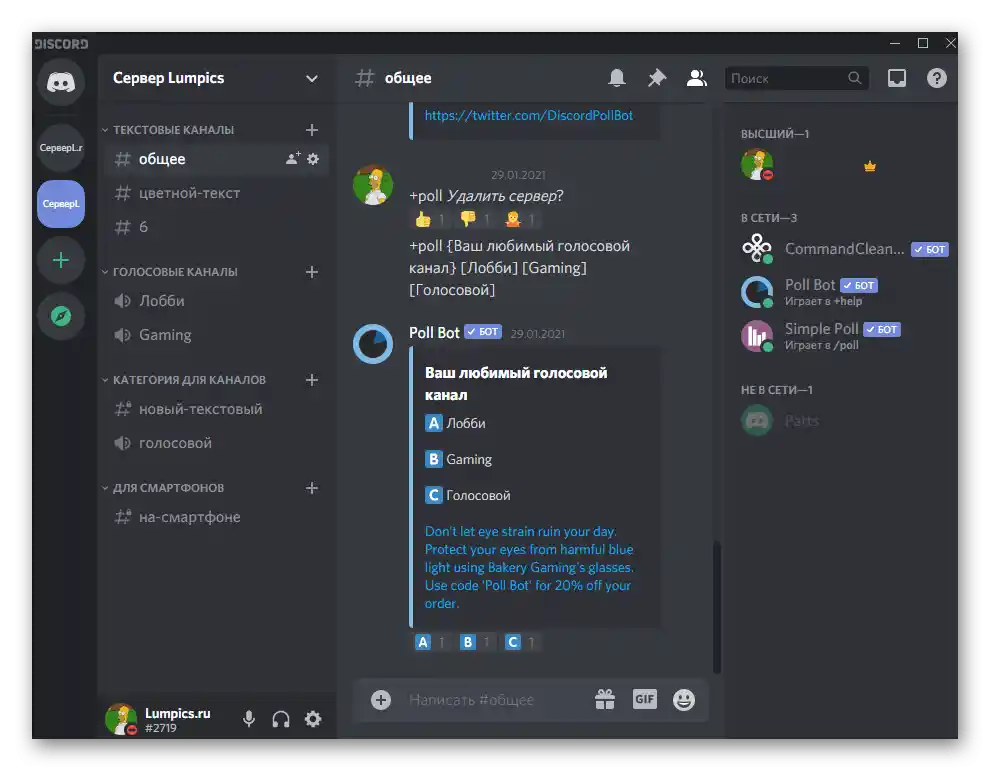
Метод 5: Копиране на ID на сървъра
Тази част от статията завършва с метод, предназначен изключително за разработчици или собственици на собствени сайтове, с които те извършват интеграция на създадения сървър. Известно е, че на всеки сървър се присвоява свой ID — обикновено той се използва за създаване на поканващ виджет и за други цели при разработка. Ако желаете да получите ID, взаимодействайки с програмата на ПК, изпълнете следните действия:
- Отидете на сървъра и кликнете върху името му, за да се покаже менюто с действия.
- Отворете раздела с настройки.
- Намерете категорията "Виджет" и кликнете върху името ѝ.
- В полето "ID на сървъра" ще видите уникалния му номер и ще можете да го копирате за по-нататъшна употреба.
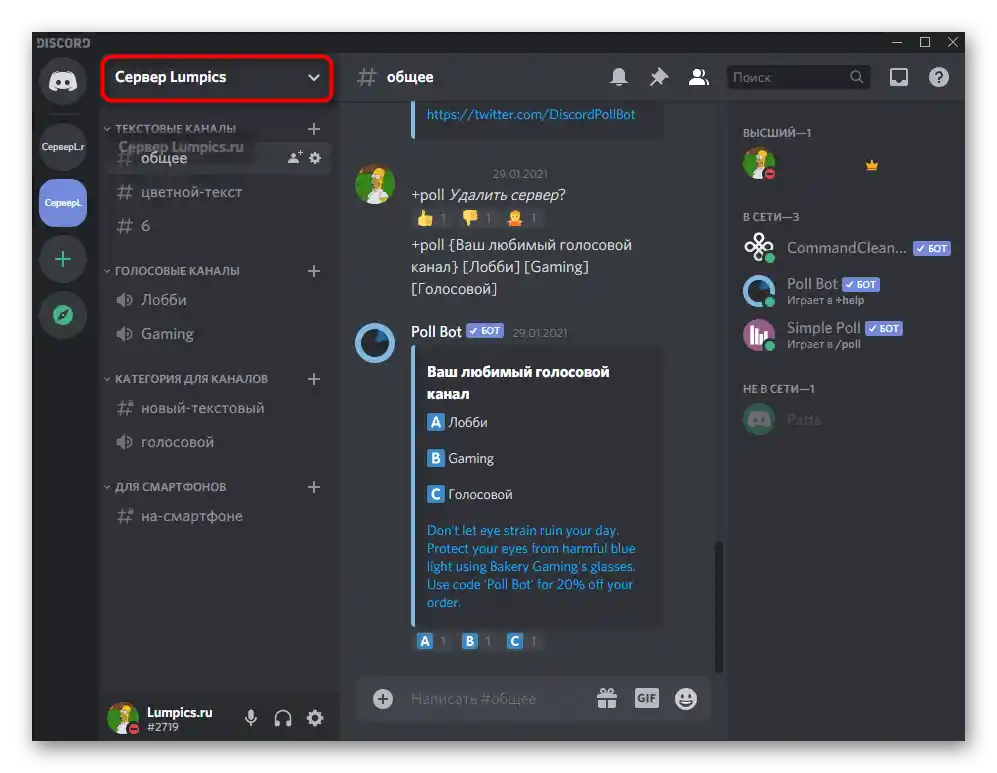
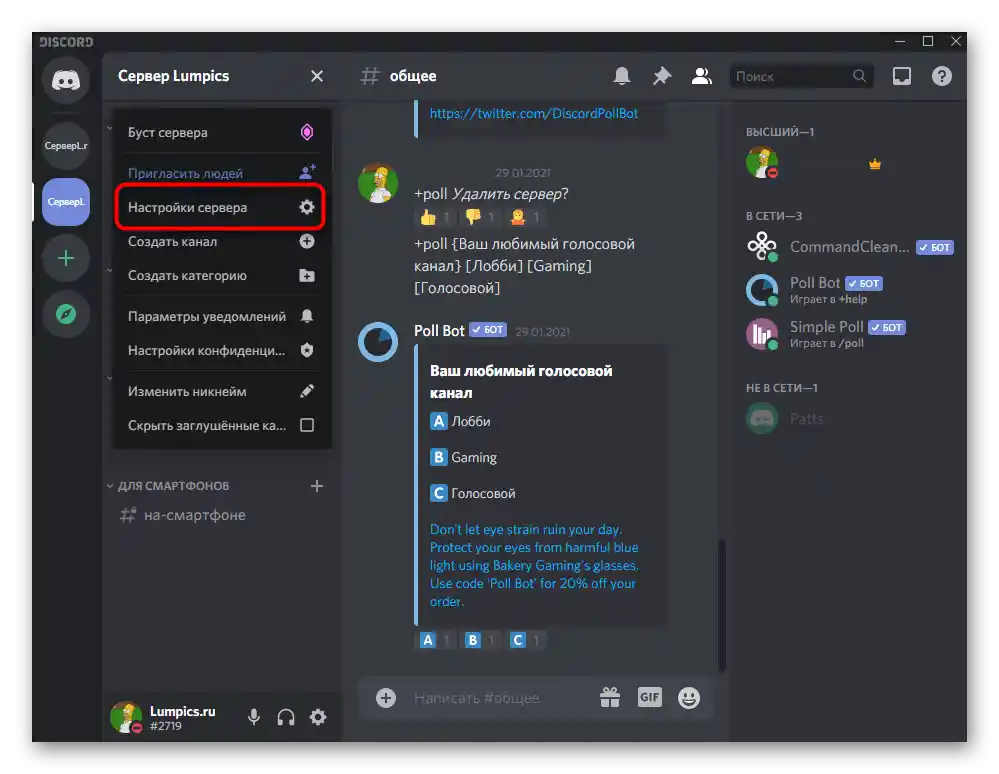

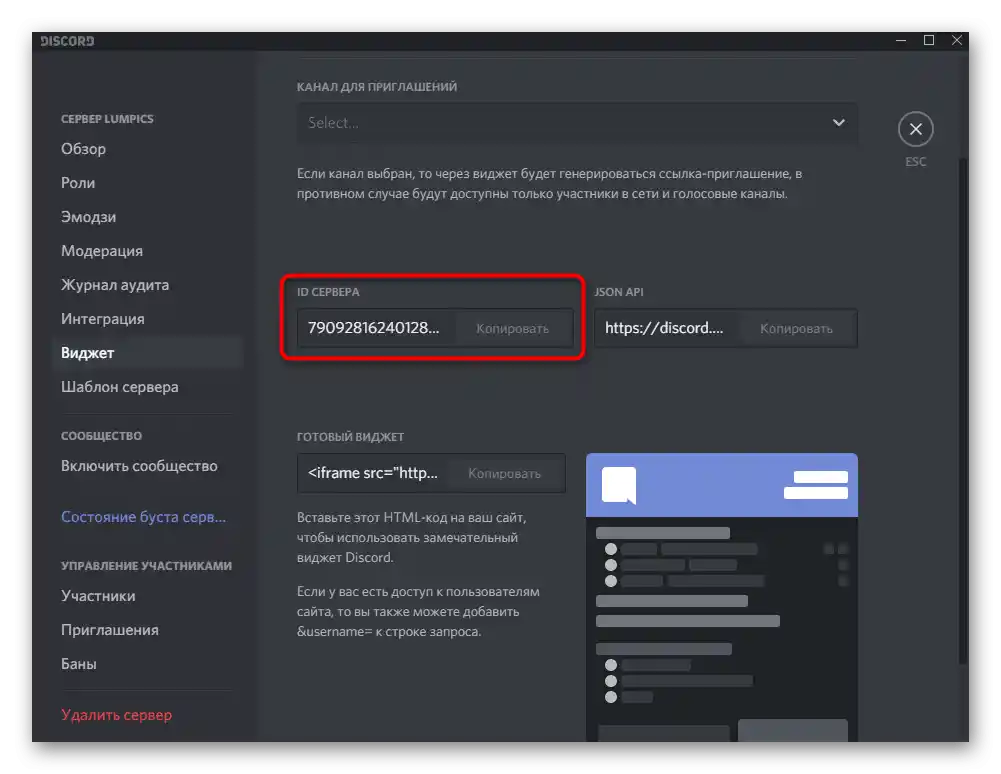
Вариант 2: Мобилно приложение
Собствениците на мобилни приложения също могат да имат нужда от търсене на сървър. Методите в този случай се различават от тези, за които говорихме по-горе, не само функционално, но и по разположението на бутоните в графичното меню. Препоръчваме внимателно да прочетете всеки от тях и да подберете оптималния.
Метод 1: Покана за присъединяване
Ще разгледаме не само създаването на поканваща връзка за присъединяване, но и как да я използвате, за да станете член на общността.Първият етап трябва да бъде изпълнен от потребителя, който вече е на сървъра и желае да го сподели с приятел.
- През панела отляво отворете сървъра и натиснете бутона "Покани участници".
- С помощта на търсенето по приятели и бутона "Покани" изпратете на нужния човек директен линк в лични съобщения.
- Вместо това можете да копирате създадения линк, да го направите безсрочен и да натиснете "Сподели линка".
- Ако използвате месинджър или подобни програми за комуникация, при натискане на "Сподели" можете да изберете оптимален вариант за изпращане на линка от списъка с налични приложения.
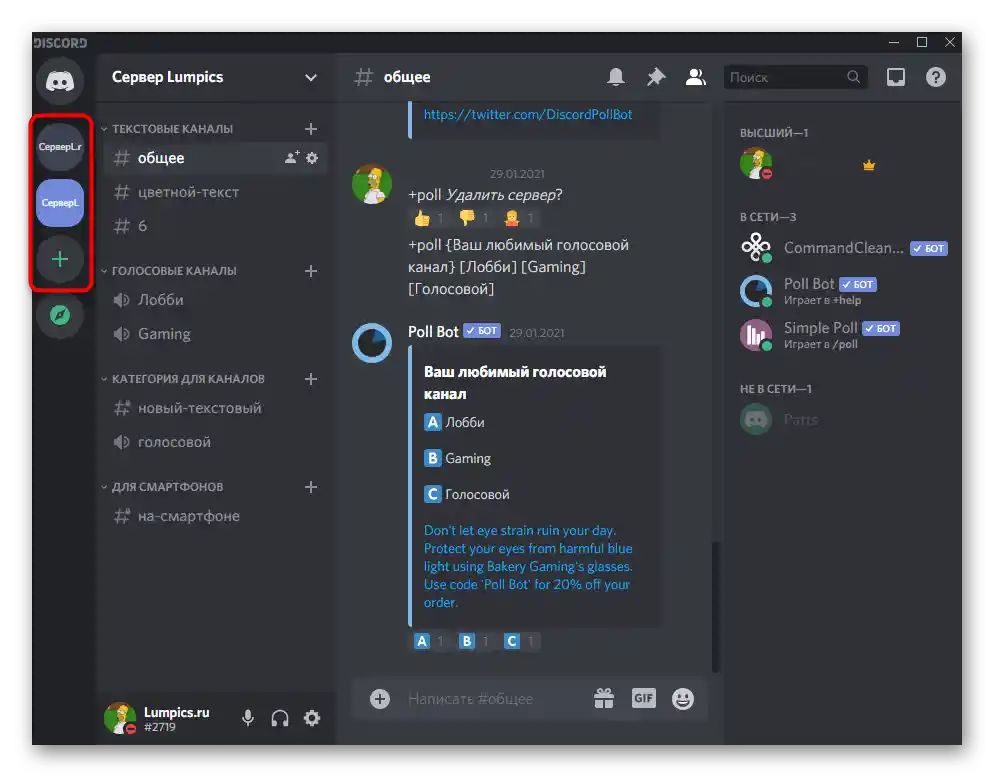
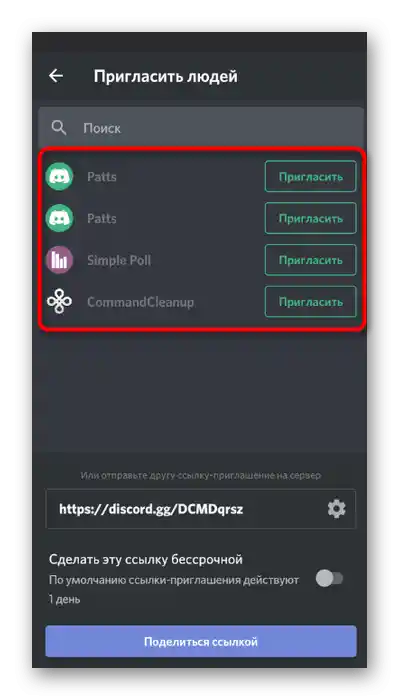
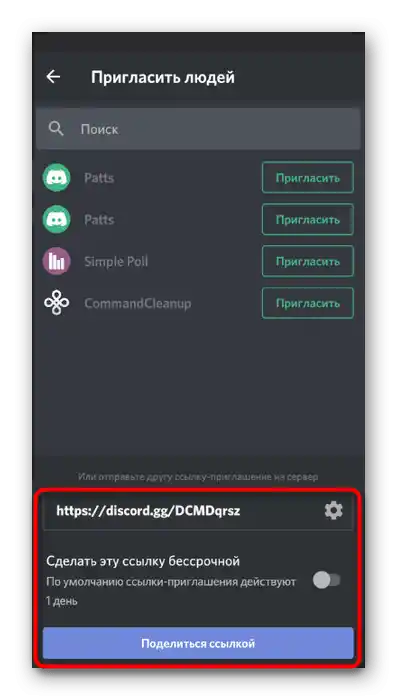
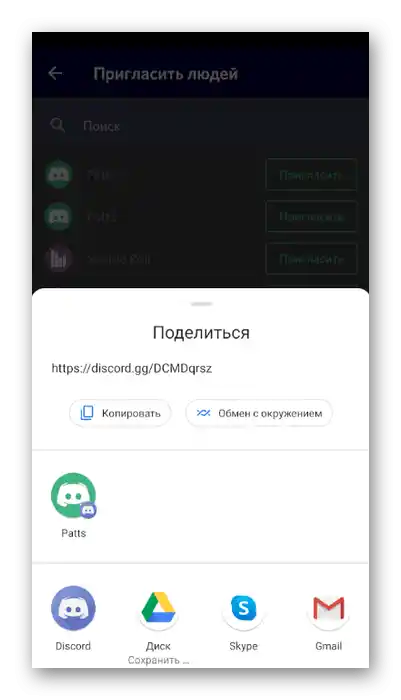
Сега е необходимо приятелят да се присъедини към сървъра чрез получената връзка. Ако директният преход или бутона в личните съобщения не работи, копирайте линка изцяло и изпълнете следните стъпки:
- На панела отляво натиснете бутона с плюса, който отговаря за добавяне на сървър.
- От появилото се меню изберете опцията "Присъедини се към сървъра".
- Поставете линка за покана в специално отреденото поле и потвърдете действието.
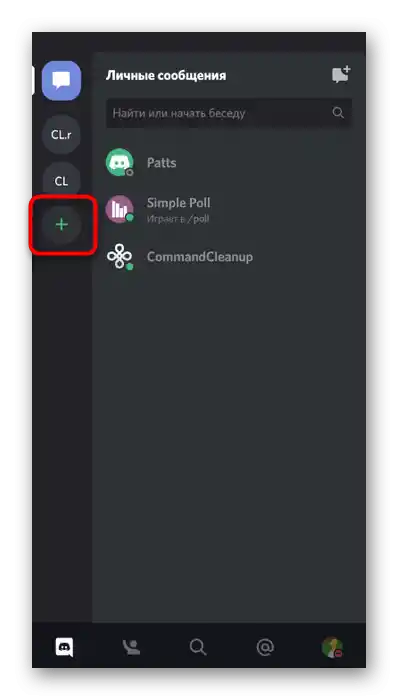
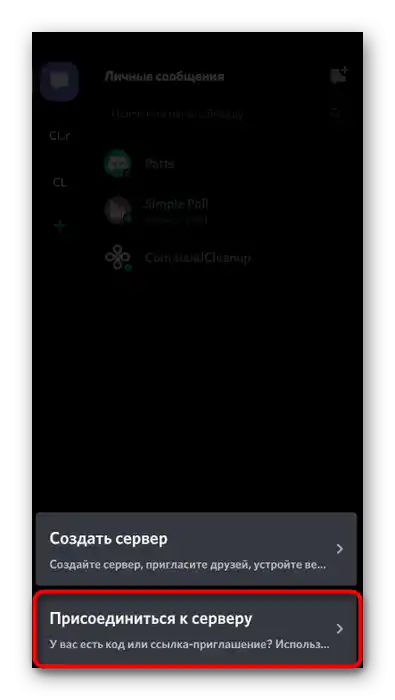
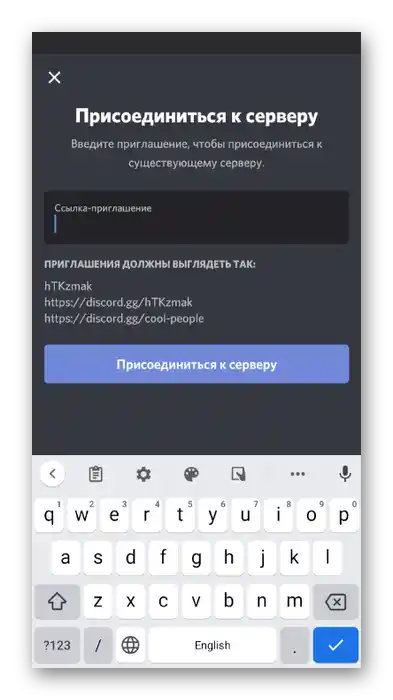
Метод 2: Сайтове за мониторинг на сървъри
В Метод 3 на предишния вариант вече разказахме за отворените платформи, предназначени за мониторинг на сървъри. Изброените в него инструкции са актуални и за мобилното приложение, единствената разлика е използването на мобилната версия на браузъра, която леко променя интерфейса на сайтовете.
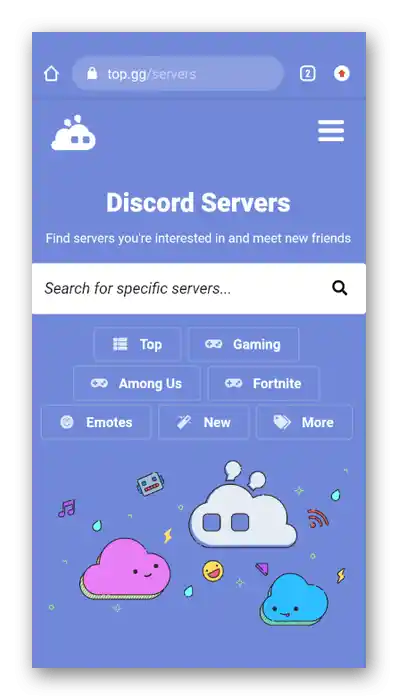
Метод 3: Търсене на сървър в добавените
Ако имате много добавени сървъри и не можете да намерите нужния в панела с добавените отляво, включително и по аватар, използвайте вградената функция за търсене, която ще покаже каналите на посочения сървър, позволявайки ви веднага да преминете към тях и да започнете комуникация.
- На панела в долната част натиснете бутона с лупа, за да отворите полето за търсене.
- Докоснете полето "Къде да отидем?" за неговата активация.
- Въведете името на сървъра и се запознайте с предложенията. Отляво се показват имената на каналите, а отдясно — съответстващият на запитването сървър.Изберете канала, към който искате да се свържете.
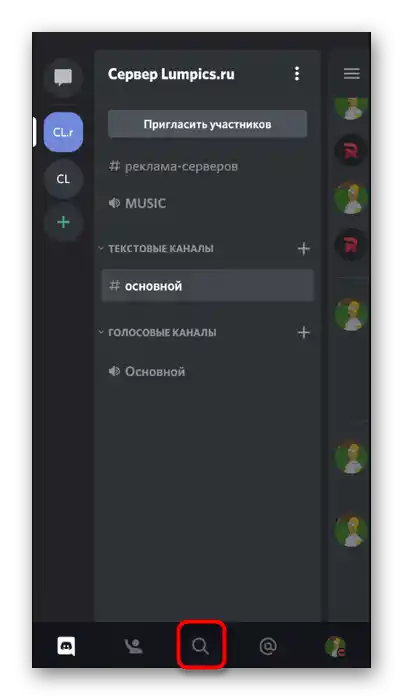
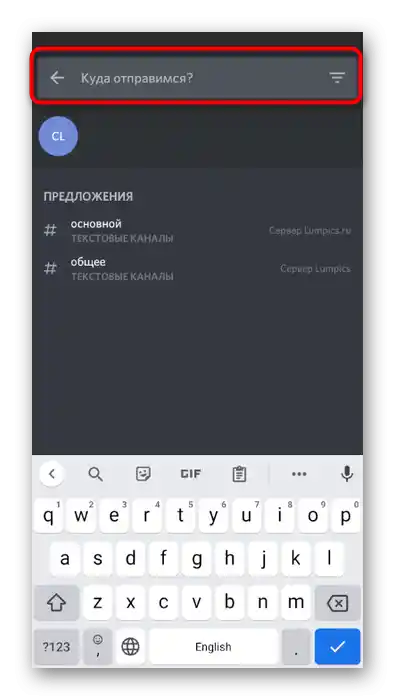
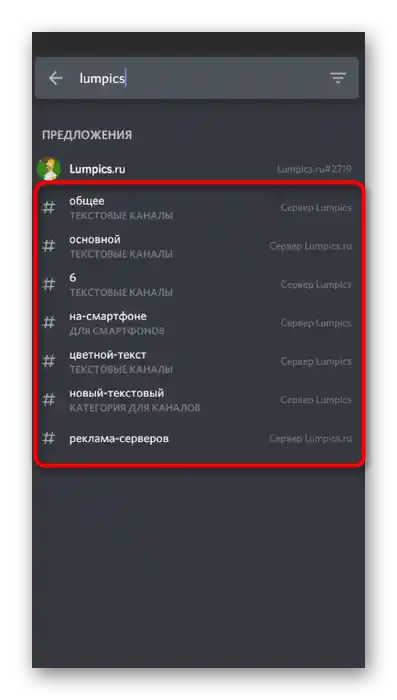
Метод 4: Копиране на ID на сървъра
Този метод е предназначен за разработчици и създатели на виджети на своя сървър, които в момента не могат да работят на компютър, но желаят да копират ID за лична употреба.
- Отворете своя сървър и натиснете на името му, за да отворите менюто с действия.
- В списъка натиснете бутона "Копиране на ID".
- Ще бъдете уведомени, че ID-то е копирано в клипборда, което означава, че можете да го поставите в което и да е текстово поле, за да видите цифрите и да ги добавите в кода или да ги изпратите на друг човек.